目录
3、Weolcome to the PostgreSQL Setup Wizard
1、下载地址
PostgreSQL: Windows installers

2、运行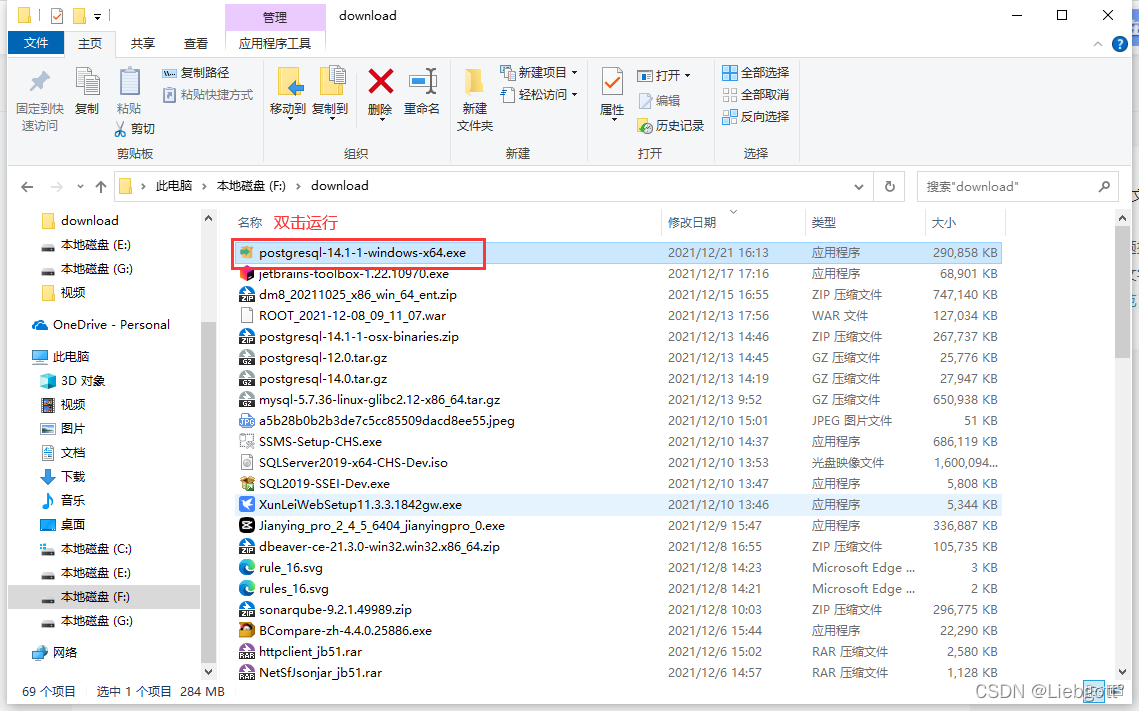
3、Weolcome to the PostgreSQL Setup Wizard

4、选择安装目录

5、选择安装组件

6、选择data目录

7、设置superuser密码

8、设置端口号

9、选择安装语言

注:选择数据库存储区域的运行时语言环境(字符编码格式)。
在选择语言环境时,若选择"default locale"会导致安装不正确;同时,PostgreSQL 不支持 GBK 和 GB18030 作为字符集,如果选择其它四个中文字符集:中文繁体 香港(Chinese[Traditional], Hong Kong S.A.R.)、中文简体 新加坡(Chinese[Simplified], Singapore)、中文繁体 台湾(Chinese[Traditional], Taiwan)和中文繁体 澳门(Chinese[Traditional], Marco S.A.R.),会导致查询结果和排序效果不正确。建议选择"C",即不使用区域。
10、安装预览

11、准备安装

12、安装

13、安装完成,是否安装Stack Builder

安装完成后,如果勾选:Stack Builder may be used to download and install additional tools,drivers and applications to complement your PostgreSQL installation. 在Finish之后会运行Stack Builder,可用于下载和安装附加的工具、驱动程序和应用程序,以补充PostgreSQL安装。可以不勾选,勾选了会运行 Stack Builder安装插件。
14、验证登录

15、输入密码

16、登陆成功























 6770
6770

 被折叠的 条评论
为什么被折叠?
被折叠的 条评论
为什么被折叠?








